Como resolver nenhum erro de som na Cortana no Windows 10?
Publicados: 2018-10-30Quando a Microsoft desenvolveu o Windows 10, eles incluíram vários recursos que melhorariam a experiência do usuário. Muitas pessoas concordarão que a assistente virtual do sistema operacional, Cortana, é bastante útil para diferentes tarefas de computação. No entanto, ainda é propenso a certos problemas. Por exemplo, muitos usuários reclamaram que o alto-falante Cortana não funcionava.
E se a Cortana não tiver voz?
Muitos usuários confiam na Cortana para realizar tarefas cruciais diariamente. No entanto, alguns deles relataram que estavam enfrentando problemas de áudio com o assistente virtual. Antes de aprendermos a corrigir o problema sem som da Cortana no Windows 10, é melhor discutirmos alguns cenários relacionados ao problema.
- Cortana não fala – Muitos usuários reclamaram que a Cortana não fala. Lembre-se de que o recurso só falará com você quando você enviar comandos de voz pelo microfone.
- Cortana não tem voz – é possível que você tenha o horário de silêncio ativado. Se a Cortana não tiver voz, você pode tentar desabilitar as horas de silêncio.
- Cortana não tem som – quando seus drivers de áudio estão desatualizados ou danificados, você pode encontrar problemas de áudio com a Cortana.
- Cortana não funciona no Windows 10 – Em alguns casos, aplicativos de terceiros podem interferir na Cortana. Você pode tentar remover esses programas de software da inicialização para resolver o problema.
- O alto-falante da Cortana não funciona – Muitos usuários também reclamaram que o alto-falante da Cortana não funcionava. Você deve conseguir corrigir esse problema usando um dos nossos métodos abaixo.
- Nenhum som está vindo da Cortana – Certifique-se de remover dispositivos de áudio ocultos para garantir que a Cortana produza som.
Método 1: Desativando a saída digital
Uma das soluções que você deve tentar é acessar as configurações de som e desabilitar a saída digital. Quando você habilita dois dispositivos de reprodução em seu PC, um deles pode interferir na Cortana. Isso não deveria acontecer, mas em alguns casos, o dispositivo de áudio secundário tende a bloquear a Cortana. Siga as etapas abaixo para corrigir o problema:
- Vá para a barra de tarefas e clique com o botão direito do mouse no ícone Som que você pode encontrar no canto inferior direito.
- Selecione Dispositivos de reprodução.
- Procure a saída digital que você não está usando. Desative-o.
- Reinicie o seu PC.
A maioria das pessoas que tentou essa solução alternativa conseguiu corrigir seus problemas de áudio com a Cortana. No entanto, se o problema persistir, você pode tentar uma de nossas soluções abaixo.
Método 2: redefinindo a Cortana
Você também pode tentar trazer a Cortana de volta às configurações padrão. Aqui estão os passos:
- Inicie a Cortana e vá para Configurações.
- Você deve poder desabilitar a Cortana usando o primeiro botão. Você verá a seguinte mensagem:
“Desativar a Cortana limpa o que a Cortana sabe neste dispositivo, mas não exclui nada do Notebook. Depois que a Cortana estiver desativada, você pode decidir o que gostaria de fazer com qualquer coisa ainda armazenada na nuvem.”
- Reinicie o computador e ative a Cortana.
Lembre-se de que esse método solicitará que a Cortana esqueça todas as suas configurações completamente. Então, ele vai pensar que você acabou de instalar o Windows. Além disso, se a Cortana não tiver suporte em sua região, talvez seja necessário alterar suas configurações regionais e de idioma.
Método 3: Desativando muitas horas
O Windows 10 permite que os usuários bloqueiem notificações, usando um recurso chamado Horas de silêncio. Se você habilitou esse recurso, a Cortana pode não conseguir produzir som. Para desativar o horário de silêncio, basta seguir as instruções abaixo:
- No teclado, pressione a tecla Windows+A. Isso deve iniciar o Action Center.
- Localize a opção Horas de silêncio. Se você não conseguir vê-lo, clique em Expandir.
- Clique em Horas de silêncio e desative-o.
Depois de fazer isso, você começará a receber notificações novamente e poderá ouvir a Cortana.
Método 4: Atualizando seus Drivers
Se você não conseguir ouvir nada da Cortana, pode haver algo errado com seus drivers. Talvez você tenha drivers desatualizados, ausentes ou corrompidos. Não se preocupe, pois você pode corrigir esse problema facilmente atualizando seus drivers. Você pode executar esta tarefa manualmente por meio do Gerenciador de dispositivos. Para fazer isso, você precisa seguir estas instruções:

- Pressione a tecla Windows + X no teclado e selecione Gerenciador de dispositivos nas opções.
- Quando o Gerenciador de dispositivos estiver ativo, procure o driver de áudio.
- Clique com o botão direito do mouse no driver de áudio e selecione Atualizar driver no menu.
- Selecione a opção 'Pesquisar automaticamente software de driver atualizado'. Aguarde enquanto o sistema atualiza o driver.
Se você ainda não conseguir ouvir nada da Cortana, visite o site do fabricante e procure a versão mais recente do seu driver de áudio. Certifique-se de que seja compatível com o seu sistema operacional. Caso contrário, você pode ter problemas de instabilidade do sistema devido à instalação do driver errado.
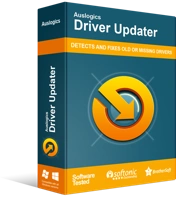
Resolver problemas do PC com o Driver Updater
O desempenho instável do PC geralmente é causado por drivers desatualizados ou corrompidos. O Auslogics Driver Updater diagnostica problemas de driver e permite que você atualize drivers antigos de uma só vez ou um de cada vez para que seu PC funcione melhor
Por outro lado, se você deseja uma maneira mais fácil de atualizar seus drivers sem o risco, recomendamos usar o Auslogics Driver Updater. Depois de ativar esta ferramenta, ela reconhecerá automaticamente seu sistema e encontrará os drivers corretos para ele. A melhor parte é que o Auslogics Driver Updater cuidará de todos os drivers problemáticos em seu computador. Assim, quando o processo estiver concluído, você notará que o desempenho do seu PC melhorou.
Método 5: Remova todos os drivers de som ocultos
Se você quiser corrigir que a Cortana não tem som, tente remover seus drivers de som ocultos. Para fazer isso, você só precisa seguir estes passos:
- Clique no ícone Pesquisar na barra de tarefas.
- Agora, digite “Prompt de Comando” (sem aspas).
- Clique com o botão direito do mouse em Prompt de Comando nos resultados e selecione Executar como Administrador.
- Quando o prompt de comando estiver ativo, cole o seguinte:
definir devmgr_show_nonpresent_devices=1
cd %SystemRoot% System32
iniciar devmgmt.msc
- Quando o Gerenciador de dispositivos estiver aberto, clique na guia Exibir.
- Clique em Mostrar dispositivos ocultos.
- Expanda o conteúdo dos controladores de som, vídeo e jogos.
- Procure o driver acinzentado e clique com o botão direito nele.
- Escolha Desinstalar dispositivo nas opções.
- Se solicitado a confirmar as alterações, clique em Desinstalar.
- Repita as três últimas etapas para todos os dispositivos de som ocultos.
Feito isso, reinicie o computador e verifique se o problema desapareceu.
Método 6: removendo aplicativos de terceiros da inicialização
É possível que aplicativos de terceiros estejam interferindo em seu sistema durante a inicialização, causando problemas com a Cortana. Para corrigir a Cortana não tem som, você precisa desabilitar esses aplicativos seguindo as etapas abaixo:
- No teclado, pressione Ctrl+Shift+Esc para iniciar o Gerenciador de Tarefas.
- Vá para a guia Inicialização e procure por Realtek HD Audio Manager e HD Audio Background Process. Clique com o botão direito do mouse neles e selecione Desativar nas opções.
Depois de desabilitar esses aplicativos de terceiros, reinicie o computador e verifique se o problema foi resolvido.
Para que serve a Cortana para você?
Participe da discussão abaixo!
